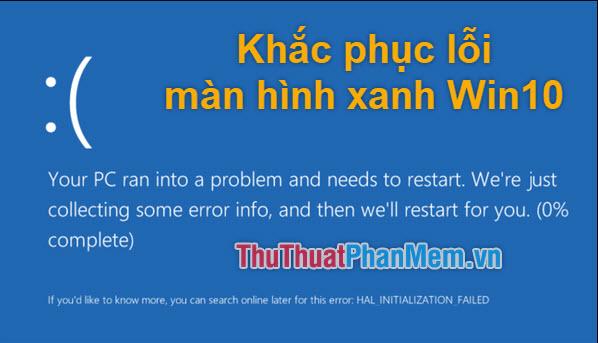Đăng ký gói cước MI5D Viettel với 500MB data, chỉ 5000đ.
Gói cước 4G Viettel ngắn hạn đang ngày càng phổ biến, giúp bạn dễ dàng kết nối Internet mọi lúc. Trong bài viết này, chúng tôi sẽ hướng dẫn cách đăng ký gói cước MI5D Viettel, với 500MB data chỉ 5000đ.

Hướng dẫn đăng ký gói cước MI5D Viettel với 500MB data, phí 5000đ
* Cách đăng ký gói cước MI5D Viettel
- Để đăng ký gói MI5D Viettel, bạn soạn tin nhắn MI5D và gửi tới 191.
- Cước phí dịch vụ: 5,000đ mỗi 24 giờ sử dụng.
- Sau khi đăng ký thành công gói cước MI5D Viettel, bạn sẽ được cung cấp ngay 500MB data 4G tốc độ cao miễn phí để thoải mái duyệt web, nghe nhạc, và sử dụng Internet.
- Để kiểm tra dung lượng data miễn phí còn lại, soạn tin KTTK gửi 191.
- Để huỷ gói cước MI5D Viettel, soạn HUY gửi 191.
* Những điều cần lưu ý khi đăng ký gói cước MI5D Viettel
- Gói cước MI5D Viettel dành cho các thuê bao trả trước và trả sau đang hoạt động 2 chiều, và phải được kích hoạt trước ngày 22/11/2017.
- Khi bạn đã sử dụng hết 500MB data tốc độ cao miễn phí, hệ thống sẽ tự động ngắt kết nối Internet trên thiết bị của bạn để tránh phát sinh cước phí ngoài ý muốn.
- Để tiếp tục sử dụng Internet, bạn chỉ cần đăng ký thêm gói data 4G. Bạn có thể tham khảo bài viết mua Data Viettel để biết cách thực hiện điều này.
Bài viết trên giúp bạn hiểu rõ cách đăng ký gói cước MI5D Viettel với 500MB data chỉ 5000đ, cùng những lưu ý khi sử dụng gói cước này. Tin chắc rằng qua bài viết này, bạn sẽ nắm bắt được đầy đủ thông tin về gói cước 4G Viettel trong 1 ngày.
https://Tripi.vn/dang-ky-goi-cuoc-mi5d-viettel-co-500mb-data-phi-5000d-22832n.aspx
Để luôn có kết nối Internet mọi lúc mọi nơi, bạn có thể tham khảo các gói cước 4G Viettel trọn gói mà Tripi.vn đã tổng hợp, giúp bạn sử dụng Internet xuyên suốt cả ngày mà không bị gián đoạn. Hãy tham khảo bài viết về gói cước 4G Viettel để lựa chọn gói cước phù hợp.
Có thể bạn quan tâm

Nước vôi trong và những công dụng tuyệt vời trong gian bếp Việt

Hướng dẫn chi tiết cách xem, thêm, sửa và xóa danh bạ trên Gmail

Hướng dẫn chi tiết cách thiết lập hình nền máy tính trên Windows 7 và Windows 10

Bí quyết tạo thiện cảm với giáo viên

IP tĩnh và IP động là gì? Cách phân biệt hai loại địa chỉ IP này một cách chi tiết và dễ hiểu.